針對低對等互連效率進行疑難解答
在本文中,我們會列出低對等互連效率的常見原因,以及如何解決每個原因。
小型實時活動
一般而言,事件越受歡迎,卸除效能就越強。 請記住,對等互連群組中至少有一個查看器需要從原始來源下載數據。 因此,如果群組中只有兩個檢視者,則對等互連效率/卸除的最大值為 50%、3 個檢視者=> 67%、4 => 75%,依此類推。
排除邊緣案例,Microsoft eCDN SDK 最多會建立 30 個對等互連連線。 只有監看相同解析度內容對等互連的檢視者。 藉由增加群組中的檢視者數目,即會擴充可用對等的集區,以有效地改善對等互連效率的潛力。
次佳用戶端存取
為了獲得最優化的Teams即時活動和全體大會體驗,所有檢視者都應該透過Teams桌面應用程式加入。 使用 Teams 用戶端時,Microsoft eCDN 會自動取得使用者的本機 IP,並有效地將使用者彼此對等。
如果檢視者透過瀏覽器加入,請確定他們授與麥克風或相機對 Teams 網站的存取權,或已停用 mDNS IP 遮罩。 如此一來,就會公開對等互連所需的本機 IP 位址。 如需詳細資訊,請參閱 停用 mDNS IP 遮罩 檔。
缺少子網對應
透過 Microsoft eCDN,系統管理員可以併入自己的子網對應,以根據本機 IP 建置對等互連群組/限制。 包含的優點:
只有位於相同網路對等互連的檢視者
可以防止跨網站對等互連
擴充的分析顯示以網站為基礎的對等互連和效能
可以明確排除系統管理員想要停用對等互連) (和其他子網的 VPN 子網
子網可以直接上傳至 Microsoft eCDN 入口網站的 [子網對應] 頁面。 必要的子網對應格式是具有下列結構的 CSV 檔案。
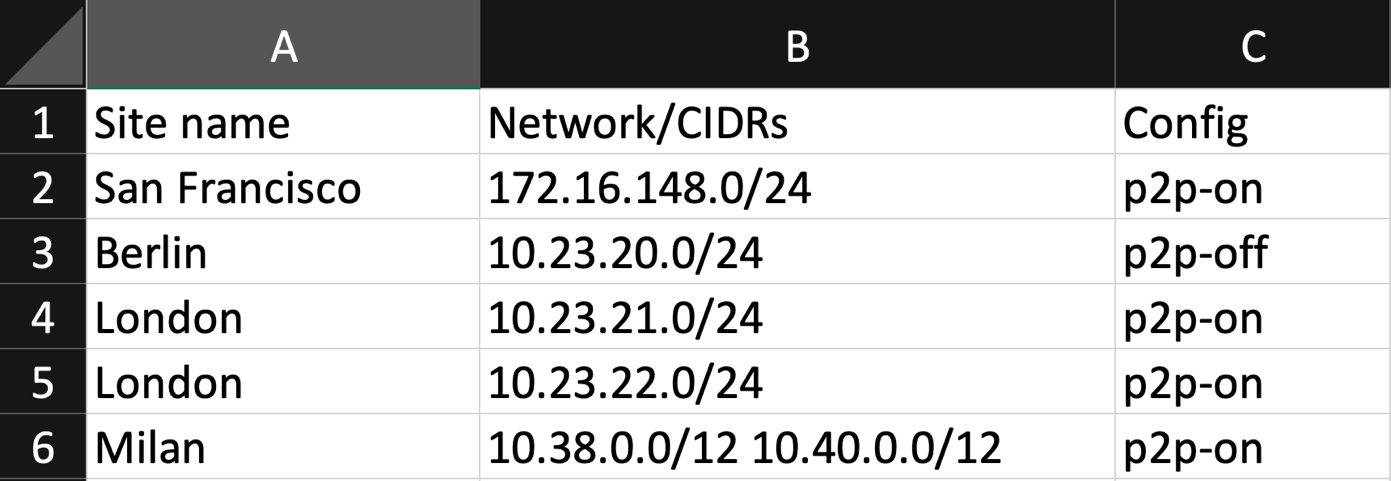
如需如何準備 CSV 上傳的指引和更多選項,請參閱 子網 對應檔。
如果沒有子網對應,成功將其本機 IP 公開給 eCDN SDK) 的所有 (用戶端都可以彼此對等互連。 此案例非常適合用來最大化潛在的對等計數,但可能會允許不想要的對等互連連線形成,例如透過 VPN 通道或跨遠距網站,導致效能降低。
超細分子網群組
本質上與上述 小型即時事件 案例類似。 如果子網過度積極細分,則對應的卸除可能性會依比例減少。
兩個客戶端之間的高延遲
執行延遲測試。 為了獲得最佳體驗,兩個用戶端之間的延遲應該小於 30 毫秒。 為了保護用戶體驗,用戶端不會利用低延遲的對等互連連線。 高延遲的其中一個可能原因是有太多人連線到單一網路裝置,例如存取點或交換器。
VPN (的使用方式只與測試)
此案例只與從家管理測試並使用其他個人裝置的人員有關。 請確定測試裝置上的 VPN 已停用。
如果您在辦公室,不建議透過 VPN 存取影片內容。
不正確的本機IP識別
在 Microsoft eCDN 支援的視訊視窗中按 Alt+Shift+P,以開啟統計數據重疊。 可以觀察到與預期本機IP位址不同的IP位址。 在此案例中,查看器會指派給錯誤的子網群組,可能是 未分組 (沒有對等互連) 群組。 如需解決方案,請參閱 Microsoft 客戶成功帳戶管理員 (CSAM) 。